Devicepickerusersvc что это за служба
DevicePickerUserSvc […] с непонятными цифрами на конце. Снова шпион от Microsoft?
Данная информация, применима для ОС Windows 10.
Внимательный пользователь, может обратить внимание в Службах (services.msc) на непонятную службу DevicePickerUserSvc с набором цифр в конце.
Примечательно, что есть основная служба DevicePickerUserSvc и DevicePickerUserSvc_[...]. Из своих наблюдений заметил, что нередко в Службах (services.msc) отображается только одна служба с набором цифр и букв на конце. Второй службы нет. Хотя, в реестре есть два раздела со службой без набора цифр и букв на конце и с набором цифр и букв после слеша (смотрите информацию ниже). Также из информации, у кого-то отображается две службы. На техническом форуме Microsoft, один пользователь задал вопрос об этом. На момент написание данной заметки, ответа не было, кроме описания основной службы без набора цифр и букв на конце.
Служба DevicePickerUserSvc взаимодействует со следующими службами:
CaptureService […] – служба записи OneCore (по всей видимости, необходима для функции TimeLine).
DevicesFlowUserSvc […] – служба для автоматического изменения ввода при изменении режима работы устройства. При ее отключении/удалении, возникают проблемы с Bluetooth.
CDPUserSvc_[…] – служба собирает и отправляет телеметрию в Microsoft. Взаимодействует со службами: UserDataSvc, UnistoreSvc, DevicesFlow, PimIndexMaintenanceSvc, OneSyncSvc. На форумах есть информация о том, что без службы CDPUserSvc – не работают настройки для «Журнал действий». Также, есть не проверенное сообщение о том, что при отключении данной службы, могут возникать проблемы с Bluetooth.
Служба DevicePickerUserSvc […] работает под процессом svchost.exe, который запускается из системной папки с таким параметром:
C:\Windows\system32\svchost.exe -k DevicesFlow
DevicePickerUserSvc в своей работе использует библиотеку:
C:\System32\Windows.Devices.Picker.dll
Официальное описание службы DevicePickerUserSvc […] в ОС Windows 10 2004:
Эта пользовательская служба применяется, чтобы управлять интерфейсом Miracast, DLNA и DIAL.
Со своей стороны, не рекомендую ее отключать. По умолчанию, у службы стоит тип запуска Вручную. Через Службы (services.msc) она не отключается.
Если вы решили всё-таки отключить службу DevicePickerUserSvc […], сделать это можно через правку в реестре.
Перед внесением любых изменений, делайте резервную копию реестра, создавайте контрольные точки восстановления и создавайте образ системы. Внося изменения в работу служб системы, вы берёте ответственность на себя.
Зажмите Win + R, введите команду regedit, нажмите ОК.
Откроется редактор реестра, слева будут разделы, справа параметры (или ключи).
Открываем раздел:
HKEY_LOCAL_MACHINE\SYSTEM\CurrentControlSet\services\
*В разделе найдите другой раздел — DevicePickerUserSvc, внутри которого будет параметр Start, нажмите по нему два раза и установите значение 4.
*Обратите внимание, что вы найдете два раздела с DevicePickerUserSvc (смотрите скрин).
Один будет раздел без слеша, после которого не будет набора цифр и букв, а второй будет со слешем и набором цифр и букв. Вам нужно в двух разделах, изменить параметр запуска в Start на значение 4 (как на скрине выше).
Перезагрузите систему.
Стоит ли отключать службу DevicePickerUserSvc?Служба DevicePickerUserSvc, отвечает за трансформацию устройств. Например, есть модели ноутбуков, которые можно использовать как планшет. Именно в таком случае, данная служба, позволит вам использовать свой ноутбук в качестве планшета. Исходя из описаниея службы в разделе Службы (services.msc), данная служба необходима также для управления интерфейсами Miracast, DLNA и DIAL.
Однозначно не стоит отключать службу DevicePickerUserSvc, если у вас ноутбук, который легко может превратиться в планшет. Если у вас обычный ноутбук или обычный планшет — можно попробовать отключить. При этом, это не даст вам заметного и ощутимого прироста в производительности системы.
При этом, это не даст вам заметного и ощутимого прироста в производительности системы.
Если ваша цель, уменьшить количество отправки телеметрии, воспользуйтесь простой утилитой:
https://www.oo-software.com/en/shutup10
Материал подготовлен на основе информации:
- https://answers.microsoft.com/en-us/windows/forum/all/what-is-devicesflowusersvc/0cd2b455-9417-42d8-a8b4-25d018d9180c
- http://revertservice.com/10/devicepickerusersvc
Рекомендую ознакомится также с заметками:
- Служба CDPUserSvc[…] в ОС Windows 10. Вредоносная служба? Нет – не вредоносный шпион от Microsoft))).
- Уменьшаем количество отправки телеметрии в Microsoft. Какие службы в ОС Windows 10 можно отключить?
- Как восстановить удаленную службу DevicesFlow (DevicesFlowUserSvc) в ОС Windows 10?
- WaasMedic.exe — что это и почему процесс грузит диск?
Если у вас есть дополнения ,поправки и вопросы, пишите в комментариях.
DevicePickerUserSvc — что это за служба?
Приветствую друзья! Сегодня мы поговорим про службу DevicePickerUserSvc, я постараюсь узнать информацию и написать простыми словами. Поехали разбираться!
Поехали разбираться!
DevicePickerUserSvc — что это такое?
Нашел две версии:
- DevicePickerUserSvc, а также CaptureService, нужны для работы службы DevicesFlowUserSvc, которая отвечает за переключение режимов работы устройства (источник). Лично я склоняюсь к этой версии.
- Cлужба, которая используется для управления пользовательским интерфейсом Miracast, DLNA, DIAL UI (источник).
DevicesFlowUserSvc отвечает за автоматическое изменение обработки ввода в зависимости от режима, в котором работает устройство. Например возьмем ноутбук, который умеет превращаться в планшет. То есть устройство одно, а режима работы — два. И у каждого режима свои особенности, ведь планшет это сенсорный экран в первую очередь, а ноутбук это клавиатура и мышка.
DevicePickerUserSvc работает под процессом svchost.exe, который запускается из системной папки с таким параметром:
C:\Windows\system32\svchost.exe -k DevicesFlow
Кстати devices flow переводится как устройства потока (возможно под словом поток имеется ввиду потоковое вещание).
DevicePickerUserSvc в своей работе использует библиотеку:
C:\System32\Windows.Devices.Picker.dll
DevicePickerUserSvc — как отключить?
Внимание! Перед отключением настоятельно рекомендую создать точку восстановления!
Штатное отключение:
- Зажмите Win + R, напишите команду services.msc, нажмите ОК.
- Откроется окно со списком. Найдите здесь DevicePickerUserSvc. Нажмите два раза.
- Откроется окошко свойств, здесь в меню Тип запуска выбираете Отключена. Потом нажимаете Остановить.
РЕКЛАМА
Название может иметь префикс _xxxxx, это нормально.Отключение через реестр:
- Зажмите Win + R, введите команду regedit, нажмите ОК.
- Откроется редактор реестра, слева будут разделы, справа параметры (или ключи).
- Открываем раздел
HKEY_LOCAL_MACHINE\SYSTEM\CurrentControlSet\services\ - В разделе найдите другой раздел — DevicePickerUserSvc, внутри которого будет параметр Start, нажмите по нему два раза и установите значение 4.
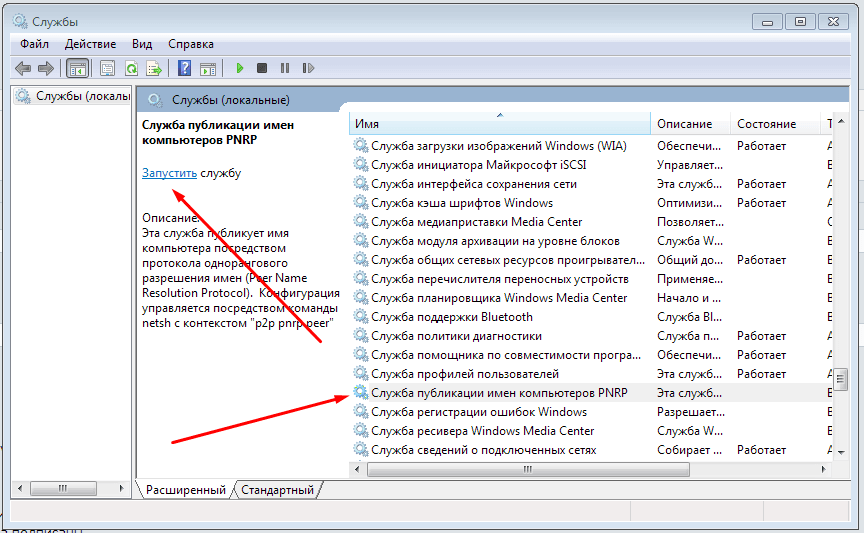
- Выполняем перезагрузку ПК.
Информация о других службах
Возможно будет полезно знать:
- BcastDVRUserService_xxxxx — нужна для GameDVR, это функция, позволяющая записывать игры и трансляции.
- CaptureService_xxxxx — служба записи OneCore.
- LxpSvc — Language Experience Service, переводится как служба языкового опыта. Относится к установке локализированных ресурсов из Microsoft Store.
- OctBroker — Microsoft Octagon Broker. Неизвестно.
- VacSvc — Volumetric Audio Compositor Service, переводится как служба компоновщика обьемного звука. Оказывается это нужно для моделирования звука смешанной реальности. PS если у вас стоит звуковой чип Realtek (что чаще всего), то качество звука все равно будет низкое.
- WaaSMedicSvc — Windows Update Medic Service, служба, которая может восстановить работу Центра обновлений при поломках, чтобы ПК смог дальше получать обновления.

Заключение
- DevicePickerUserSvc — служба, которая относится к переключению режимов работы устройства. Например когда ноутбук и планшет идут в одном устройстве. Другая версия — служба необходима для управления интерфейсами Miracast, DLNA, DIAL UI.
- Отключать не стоит, если у вас ноутбук, который легко может превратиться в планшет. Если у вас обычный ноутбук или обычный планшет — можно попробовать отключить.
Удачи.
Запись опубликована автором 990x в рубрике Службы.Mary Kay Sun Care - что это, как пользоваться?
Clear Proof Mary Kay - что это, как использовать? (система)
Ручная установка драйверов
DevID Agent - программа для обновления драйверов
Unlocker - удаление неудаляемых файлов/папок
Автозагрузка в AnVir Task Manager
Автозагрузка в CCleaner
Стандартное создание точки восстановления
DevicePicker — служба Windows 10
Служба Windows 10
DevicePicker — служба Windows 10
Эта пользовательская служба используется для управления интерфейсом Miracast, DLNA и DIAL.
Эта служба существует только в Windows 10.
Тип запуска
| 1507 | не существует | не существует | не существует | не существует |
| 1511 | не существует | не существует | не существует | не существует |
| 1607 | не существует | не существует | не существует | не существует |
| 1703 | не существует | не существует | не существует | не существует |
| 1709 | не существует | не существует | не существует | не существует |
| 1803 | Руководство | Руководство | Руководство | Руководство |
| 1809 | Руководство | Руководство | Руководство | Руководство |
| 1903 | Руководство | Руководство | Руководство | Руководство |
| 1909 | Руководство | Руководство | Руководство | Руководство |
| 2004 | Руководство | Руководство | Руководство | Руководство |
| 20х3 | Руководство | Руководство | Руководство | Руководство |
| 21х2 | Руководство | Руководство | Руководство | Руководство |
| 21х3 | Руководство | Руководство | Руководство | Руководство |
| 22х3 | Руководство | Руководство | Руководство | Руководство |
Default Properties
| Display name: | DevicePicker | ||||
| Service name: | DevicePickerUserSvc | ||||
| Type: | user share process template | ||||
| Path: | %WinDir%\system32\ svchost. exe -k DevicesFlow exe -k DevicesFlow | ||||
| Файл: | %WinDir%\System32\Windows.Devices.Picker.dll | ||||
| Контроль ошибок: | обычный | 013 | Объект: | LocalSystem |
Поведение по умолчанию
Если DevicePicker не запускается, ошибка регистрируется. Запуск Windows 10 продолжается, но отображается окно с сообщением о том, что не удалось запустить службу DevicePickerUserSvc.
Зависимости
DevicePicker не может запуститься, если служба удаленного вызова процедур (RPC) остановлена или отключена.
Восстановить тип запуска DevicePicker по умолчанию
Автоматическое восстановление
1. Выберите выпуск и выпуск Windows 10, а затем нажмите кнопку Загрузить ниже.
2. Сохраните файл RestoreDevicePickerWindows10.bat в любую папку на жестком диске. 3. Щелкните правой кнопкой мыши загруженный пакетный файл и выберите Запуск от имени администратора .
4. Перезагрузите компьютер, чтобы сохранить изменения.
Примечание. Убедитесь, что файл Windows.Devices.Picker.dll существует в папке %WinDir%\System32 . Если этот файл отсутствует, вы можете попытаться восстановить его с установочного носителя Windows 10.
Да, хотя я и иду долиною смертной тени, не убоюсь зла: ибо Ты со мною; твой жезл и твой посох утешают меня.
Псалом 23:4
Информация и конфигурация • Helge Klein
Малоизвестный факт, что Windows поставляется со службами для каждого пользователя, фоновыми процессами, которые дополняют известные системные службы для каждой машины. В этой статье объясняется, что такое службы для каждого пользователя, как создать свои собственные и какие существуют параметры конфигурации.
Что такое услуги для каждого пользователя?
Служба для каждого пользователя — это фоновый процесс, который запускается автоматически, когда пользователь входит в систему, и останавливается, когда пользователь выходит из системы. Службы для каждого пользователя запускаются в контексте пользователя (с учетной записью пользователя) как часть пользовательского сеанса. Это отличается от системных служб, которые обычно запускаются при загрузке компьютера и выполняются в сеансе 0 со специальными учетными записями служб, такими как локальная служба
Службы для каждого пользователя запускаются в контексте пользователя (с учетной записью пользователя) как часть пользовательского сеанса. Это отличается от системных служб, которые обычно запускаются при загрузке компьютера и выполняются в сеансе 0 со специальными учетными записями служб, такими как локальная служба или сетевая служба 9.0256 .
Зачем внедрять службы для каждого пользователя?
Некоторым приложениям требуется доступ к данным, которые доступны только в контексте пользователя или в сеансе пользователя. Другие программы нуждаются в фоновом процессе, чтобы дополнить функциональность окна приложения. Традиционные решения полагаются на Explorer для автоматического запуска процессов через реестр ( HKCU\Software\Microsoft\Windows\CurrentVersion\Run ) или меню "Пуск" ( %USERPROFILE%\AppData\Roaming\Microsoft\Windows\Start Menu\Programs). \Запуск ), чтобы назвать два популярных места. Службы для каждого пользователя предоставляют альтернативу, не зависящую от Проводника.
Сведения о реализации
Требования
Службы для отдельных пользователей поддерживаются в Windows 10, а также в Windows Server 2016 или более поздней версии. Windows Server требует установки Desktop Experience.
Родительский процесс служб для отдельных пользователей
Службы для отдельных пользователей управляются диспетчером управления службами (SCM). Их родительский процесс — services.exe 9.0256 .
Шаблоны и экземпляры
Службы для отдельных пользователей настраиваются с помощью записей шаблона в разделе реестра конфигурации службы (см. ниже). Как следует из названия, шаблоны используются в качестве чертежей для создания сервисов для каждого пользователя.
Создание и удаление экземпляра службы для каждого пользователя
Когда пользователь входит в систему, SCM создает (и запускает) экземпляры службы для каждого пользователя на лету из соответствующих шаблонов. Когда пользователь выходит из системы, экземпляры службы для каждого пользователя останавливаются и удаляются.
Именование экземпляра службы для каждого пользователя
Для каждой службы или драйвера требуется запись реестра в разделе реестра конфигурации службы. Поскольку два смежных раздела реестра не могут иметь одинаковые имена, SCM нужна схема для предоставления индивидуальных имен экземплярам службы для каждого пользователя. Для этого к имени службы шаблонов добавляется LUID сеанса входа в систему. Пример:
- Шаблон службы для каждого пользователя:
WpnUserService - Экземпляр службы для каждого пользователя:
Впнусерсервице_1080e4
Список шаблонов служб для каждого пользователя
Многие инструменты и команды, включая PowerShell Get-Service , пропускают шаблоны службы для каждого пользователя , возвращая только экземпляр . Чтобы перечислить шаблоны, вам нужно выполнить итерацию реестра. Вот фрагмент PowerShell для этого:
Get-ChildItem "HKLM:\SYSTEM\CurrentControlSet\Services" | ForEach-Object { Get-ItemProperty $_. pspath } | Где-объект {$_.Type -eq 80 -или $_.Type -eq 96} | Таблица форматов PSChildName, Type, UserServiceFlags
pspath } | Где-объект {$_.Type -eq 80 -или $_.Type -eq 96} | Таблица форматов PSChildName, Type, UserServiceFlags Вывод выглядит следующим образом:
PSChildName Тип UserServiceFlags ----------- -------------------- АарСвк 96 3 Бкастдврусерсервис 96 BluetoothUserService 96 CaptureService 96 3 cbdhsvc 96 3 CDPUserSvc 96 3 Консентуксусерсвк 96 3 CredentialEnrollmentManagerUserSvc 80 Девицеассоциатионброкерсвк 96 3 Девицепикерусерсвк 96 3 УстройстваFlowUserSvc 96 3 LxssManagerUser 96 3 Служба обмена сообщениями 96 OneSyncSvc 96 PimIndexMaintenanceSvc 96 3 Принтворкфлоусерсвк 96 Удкусерсвк 96 3 УнисторСвц 96 3 UserDataSvc 96 3 Впнусерсервице 96 3
Обратите внимание, что Тип печатается как десятичное значение ( 80 соответствует 0x50 , а 96 — 0x60 ).
Настройка пользовательских служб: параметры реестра
Как и системные службы, пользовательские службы настраиваются с помощью подразделов HKLM\SYSTEM\CurrentControlSet\Services .
Тип
SCM использует значение Тип , чтобы различать службы для каждого пользователя, с одной стороны, и системные службы и драйверы, с другой, причем все они настраиваются через один и тот же раздел реестра.
Шаблоны
Служба для каждого пользователя Шаблоны имеют один из следующих номеров как Введите значение :
- 0x50: индивидуальный процесс (
SERVICE_USER_OWN_PROCESS) - 0x60: общий процесс (
SERVICE_USER_SHARE_PROCESS)
Instances
Per-user service instances have one of the following numbers as Type value:
- 0xd0: individual process (
SERVICE_USER_OWN_PROCESS+SERVICE_USERSERVICE_INSTANCE+0x10) - 0xe0: общий процесс (
SERVICE_USER_SHARE_PROCESS+SERVICE_USERSERVICE_INSTANCE+0x10)
Прежде чем вы спросите: я не знаю, что означает константа 0x10 .
При запросе всех служб с помощью такой команды, как sc queryex , некоторые службы для каждого пользователя показывают тип из 0xf0 , хотя тип , хранящийся в разделе реестра службы, равен 0xe0 . Причина этого неясна.
UserServiceFlags
Чтобы предотвратить создание (и последующий запуск) экземпляров службы для каждого пользователя при входе в систему, добавьте следующее значение реестра в ключ реестра шаблона службы для каждого пользователя:
- Имя значения:
UserServiceFlags - Тип значения:
REG_DWORD - Имя значения:
0
Чтобы вернуться к поведению по умолчанию, удалите значение UserServiceFlags или установите для него значение по умолчанию 3 .
Создание служб для каждого пользователя
Чтобы создать собственную службу для каждого пользователя, укажите одно из следующих значений в качестве параметра dwServiceType в вызове CreateService :
-
SERVICE_USER_OWN_PROCESS(0x50) -
SERVICE_USER_SHARE_PROCESS(0x60)
Службы для каждого пользователя в Windows 10
В документации Microsoft перечислены различные службы для каждого пользователя, но она, похоже, не актуальна. На момент написания этой статьи временная метка документа читалась как 2017-09-14.
На момент написания этой статьи временная метка документа читалась как 2017-09-14.
Я обнаружил следующие шаблоны служб для каждого пользователя на своей рабочей станции под управлением Windows 10 2009(20h3):
| Имя ключа | Отображаемое имя |
| АарСвк | Среда выполнения активации агента |
| Бкастдврусерсервис | Служба GameDVR и пользователей вещания |
| BluetoothUserService | Служба поддержки пользователей Bluetooth |
| CaptureService | CaptureService |
| cbdhsvc | Служба пользователей буфера обмена |
| CDUserSvc | Служба пользователей платформы подключенных устройств |
| Консентуксусерсвк | СогласиеUX |
| CredentialEnrollmentManagerUserSvc | CredentialEnrollmentManagerUserSvc |
| Девицеассоциатионброкерсвк | Девицеассоциатионброкер |
| Девицепикерусерсвк | ДевайсПикер |
| Девесесефлусерсвк | Устройствопоток |
| LxssManagerUser | LxssManagerUser |
| Служба обмена сообщениями | Служба обмена сообщениями |
| OneSyncSvc | Хост синхронизации |
| ПимИндексМаинтенансвк | Контактные данные |
| Принтворкфлоусерсвк | Рабочий процесс печати |
| Удкусерсвк | Служба пользователей Udk |
| УнисторСвк | Хранилище пользовательских данных |
| UserDataSvc | Доступ к пользовательским данным |
| Впнусерсервице | Служба пользователей push-уведомлений Windows |
Вопросы
У меня нет ответов на все мои вопросы, касающиеся услуг для каждого пользователя.











